| [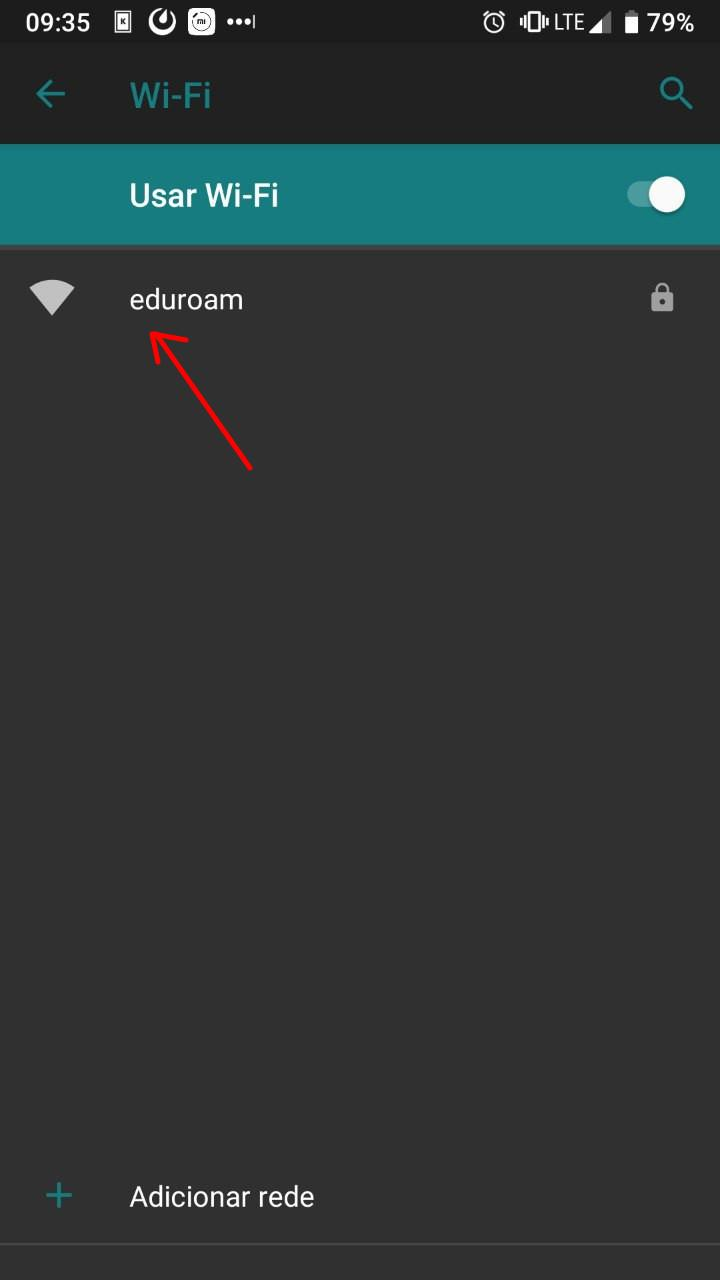](https://manuais.ifsp.edu.br/uploads/images/gallery/2021-04/image-1617299571208.png) | [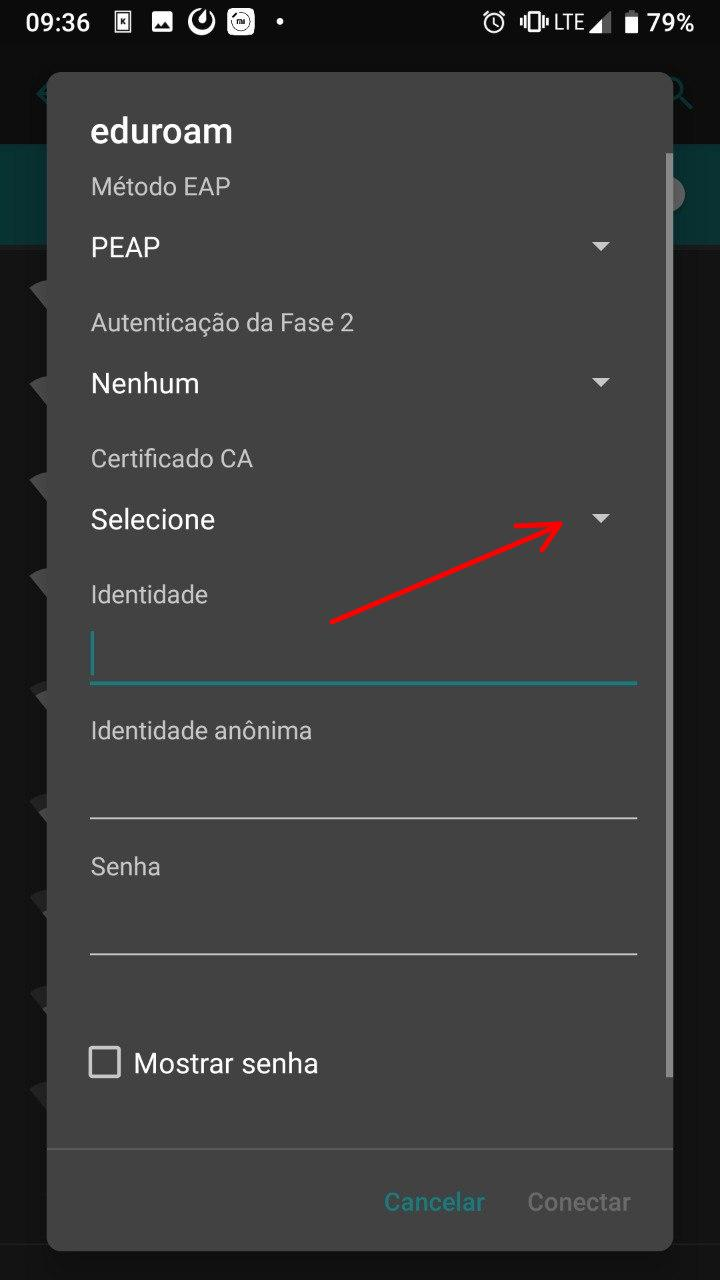](https://manuais.ifsp.edu.br/uploads/images/gallery/2021-04/image-1617299577035.png) | [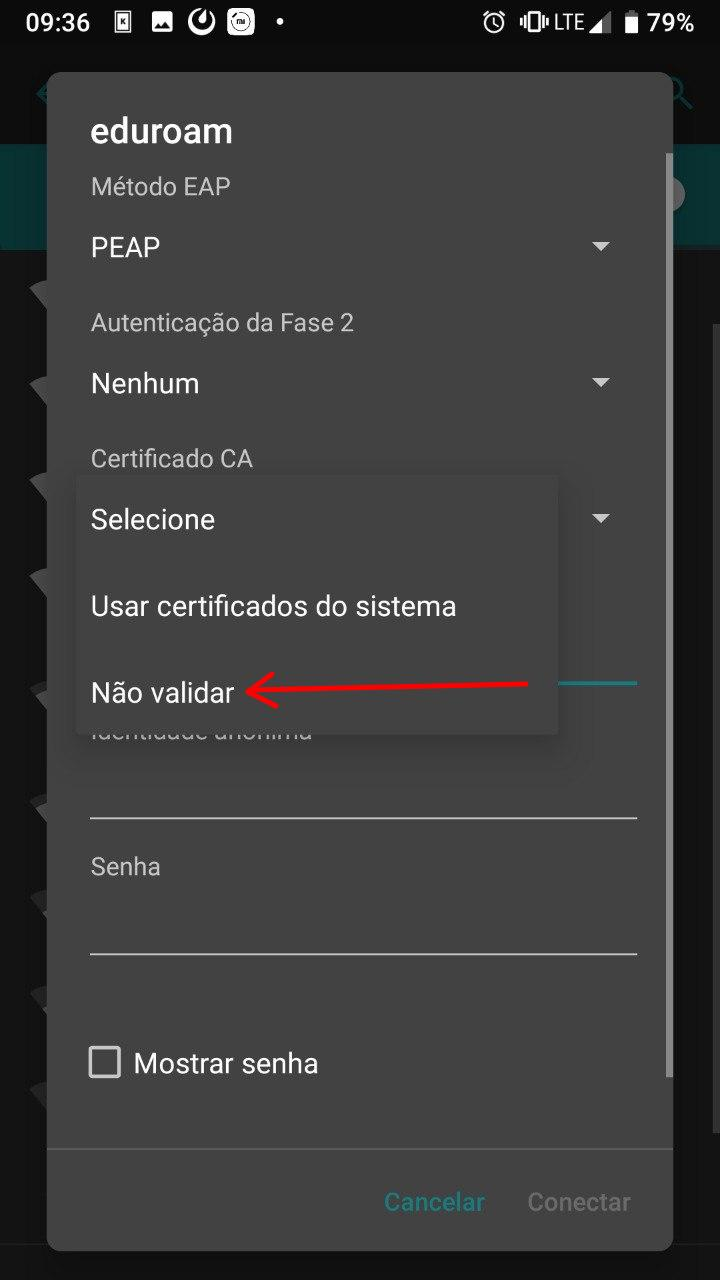](https://manuais.ifsp.edu.br/uploads/images/gallery/2021-04/image-1617299580163.png) | [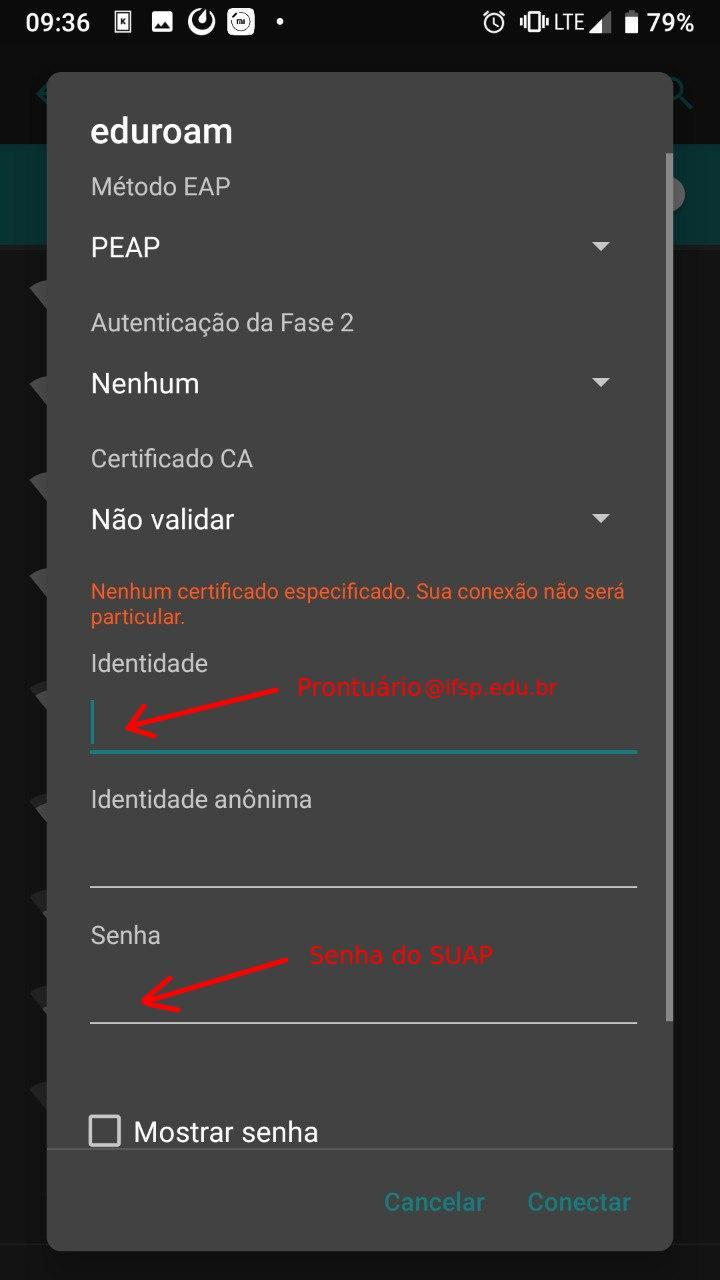](https://manuais.ifsp.edu.br/uploads/images/gallery/2021-04/image-1617299582526.png) | [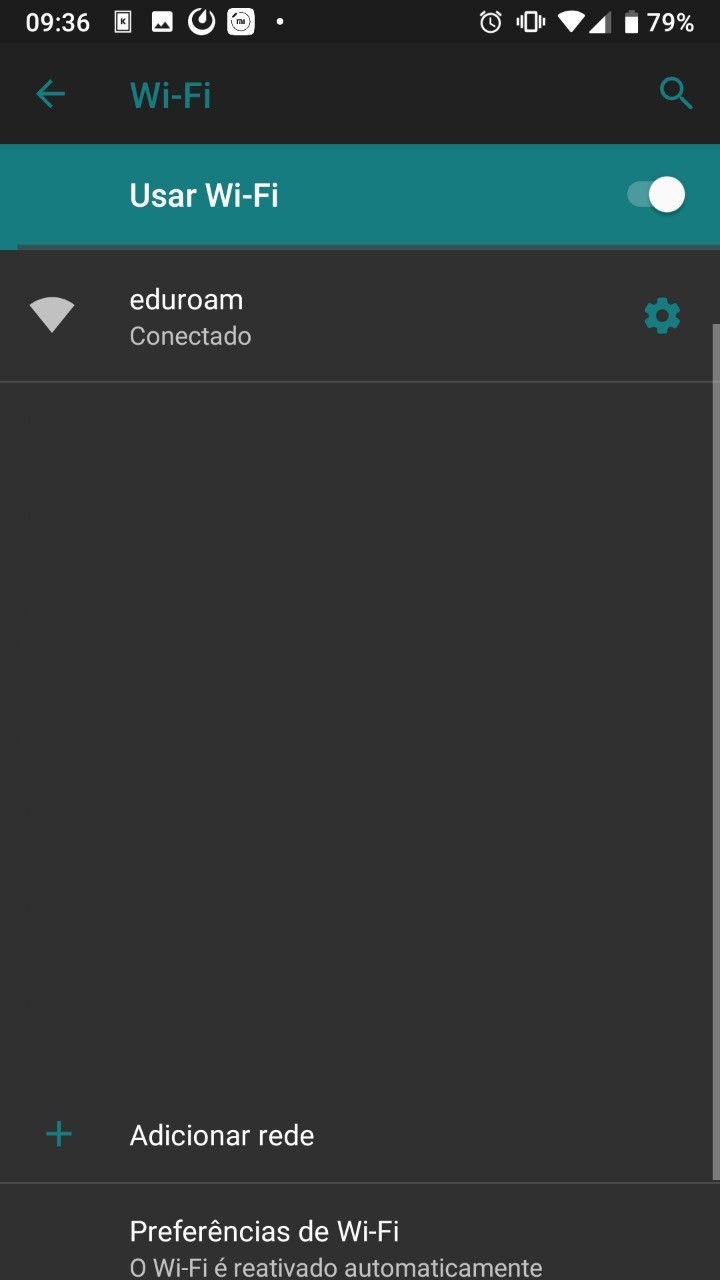](https://manuais.ifsp.edu.br/uploads/images/gallery/2021-04/image-1617299585066.png) |
| [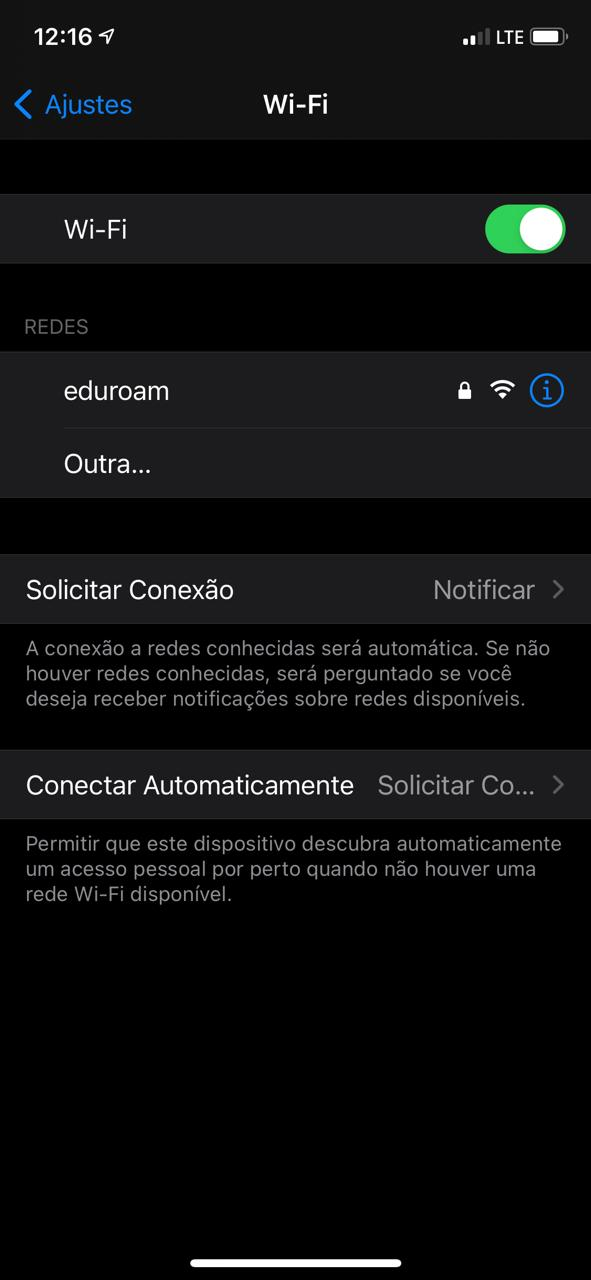](https://manuais.ifsp.edu.br/uploads/images/gallery/2021-05/image-1621431502925.png) | [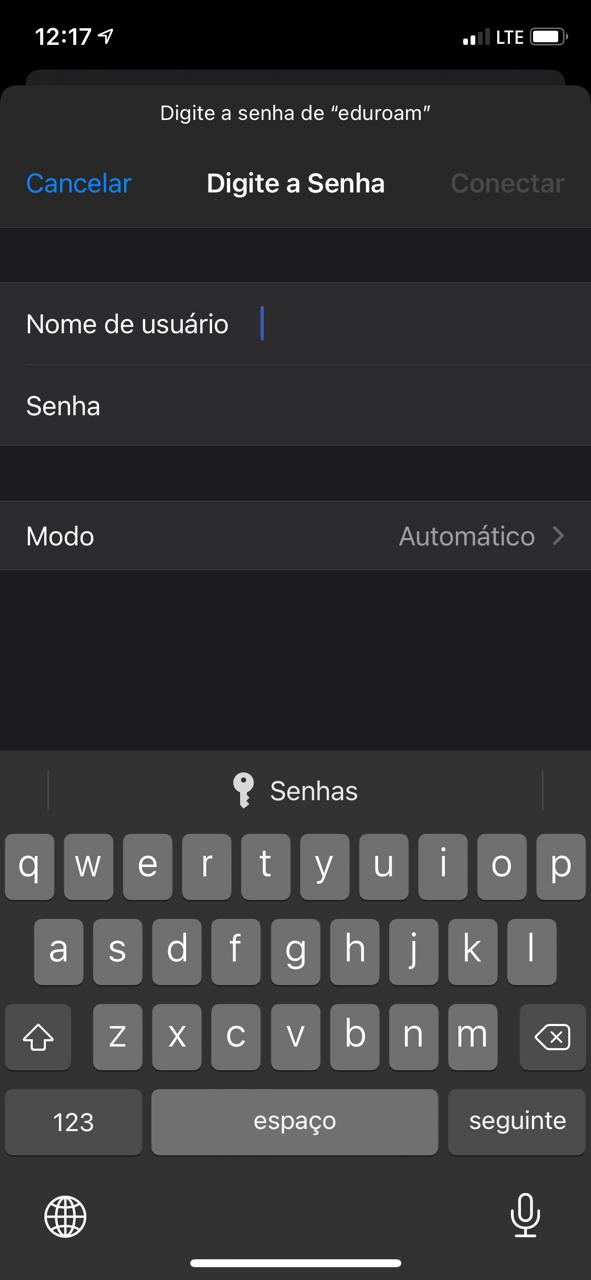](https://manuais.ifsp.edu.br/uploads/images/gallery/2021-05/image-1621431510076.png) | [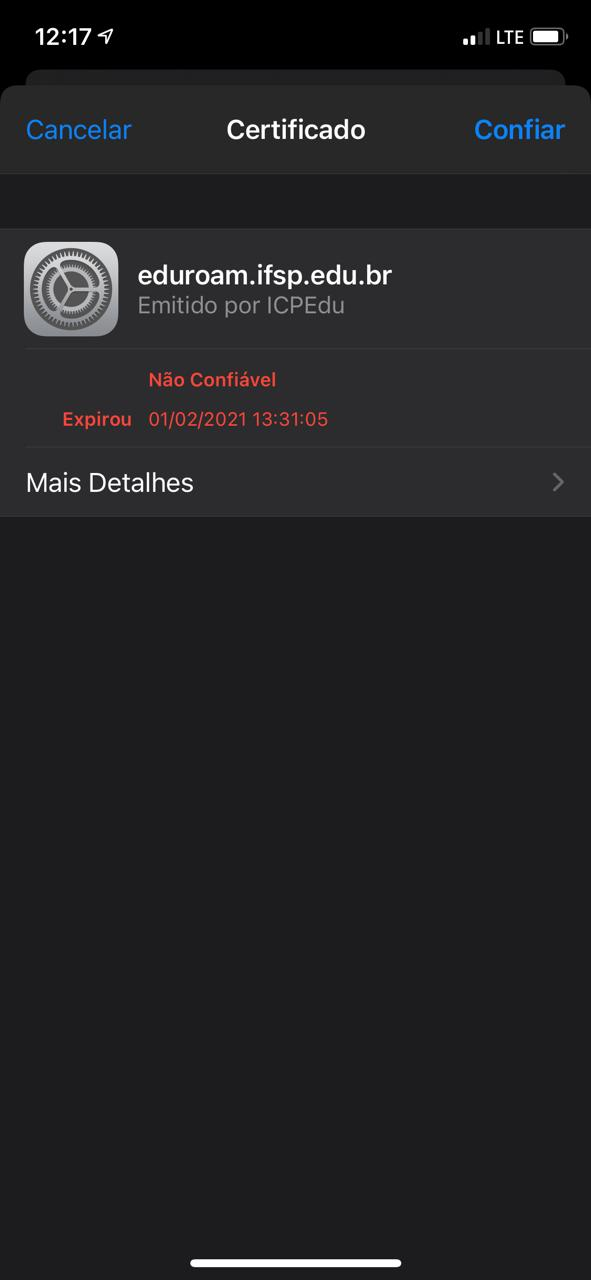](https://manuais.ifsp.edu.br/uploads/images/gallery/2021-05/image-1621431515451.png) | [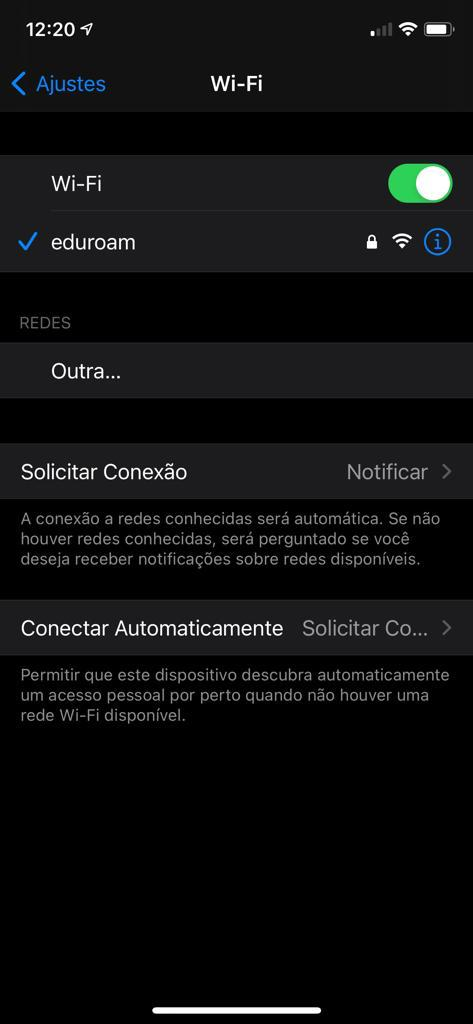](https://manuais.ifsp.edu.br/uploads/images/gallery/2021-05/image-1621431526739.png) |
| [](https://manuais.ifsp.edu.br/uploads/images/gallery/2021-04/image-1617299661741.png) | [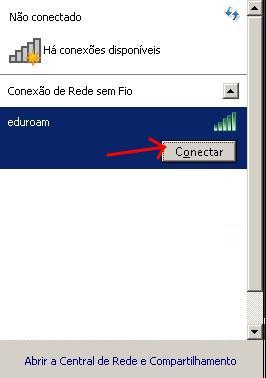](https://manuais.ifsp.edu.br/uploads/images/gallery/2021-04/image-1617299664696.png) | [](https://manuais.ifsp.edu.br/uploads/images/gallery/2021-04/image-1617299668155.png) | [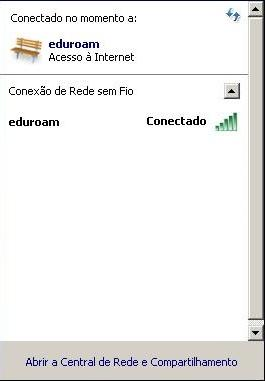](https://manuais.ifsp.edu.br/uploads/images/gallery/2021-04/image-1617299670775.png) |
| [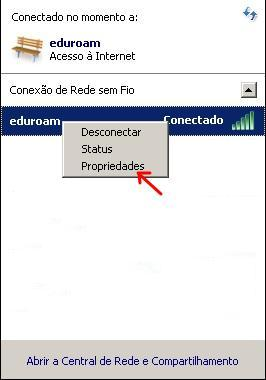](https://manuais.ifsp.edu.br/uploads/images/gallery/2021-04/image-1617300563432.png) | [](https://manuais.ifsp.edu.br/uploads/images/gallery/2021-04/image-1617300566904.png) | [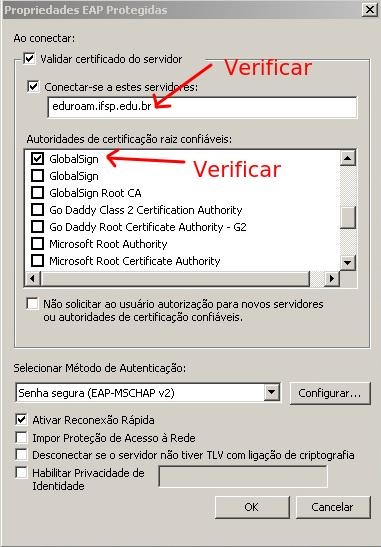](https://manuais.ifsp.edu.br/uploads/images/gallery/2021-04/image-1617300569818.png) |